- Auteur Jason Gerald [email protected].
- Public 2023-12-16 11:11.
- Dernière modifié 2025-06-01 06:06.
Disons que vous voulez crier vos sentiments du haut de la plus haute montagne, que vous soyez amoureux ou en rupture. Cependant, à cette époque, il n'y a pas de "pic" plus élevé que Facebook. Les changements de statut relationnel peuvent être effectués rapidement sur Facebook, soit via l'application mobile, soit sur le site Web.
Étape
Méthode 1 sur 2: via l'application mobile Facebook
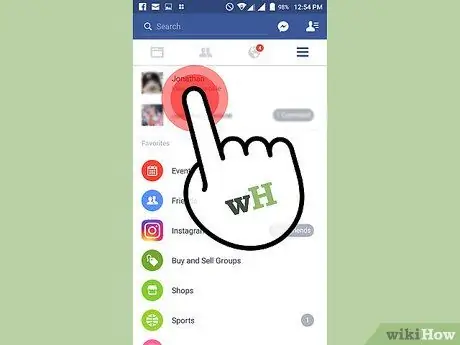
Étape 1. Accédez à votre profil sur l'application mobile Facebook
Ouvrez l'application sur l'appareil et accédez à la page de profil. Le processus est légèrement différent entre les appareils Android et les appareils iOS:
- Android - Appuyez sur le bouton de menu (☰) dans le coin supérieur droit de la fenêtre, puis appuyez sur votre nom en haut de l'écran.
- iOS - Appuyez sur le bouton de menu (☰) dans le coin inférieur droit de la fenêtre, puis appuyez sur votre nom en haut de l'écran.
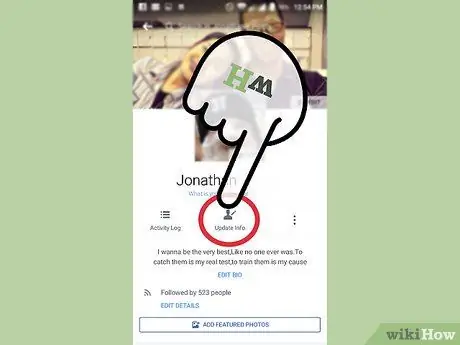
Étape 2. Sélectionnez "Mettre à jour les informations"
Si vous ne trouvez pas l'option "Mettre à jour les informations", sélectionnez "À propos".
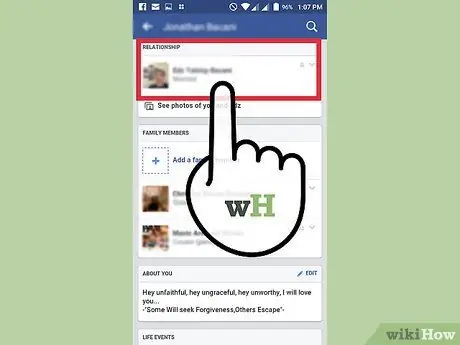
Étape 3. Balayez l'écran jusqu'à ce que vous trouviez les informations sur l'état de la relation
Sur Android, ces informations se trouvent en bas de la première section « À propos » de la liste. Sur iOS, vous devez balayer encore plus loin pour le trouver.
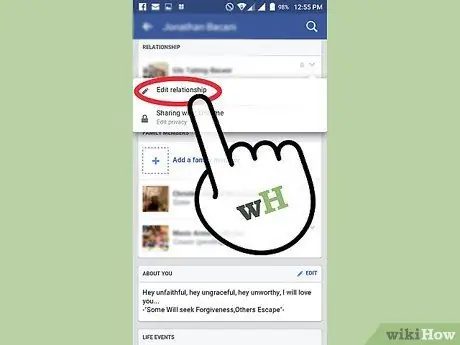
Étape 4. Modifiez le statut de votre relation
Appuyez sur le bouton « V » et sélectionnez « Modifier la relation » ou appuyez sur le bouton « Modifier », selon la version de Facebook que vous utilisez.
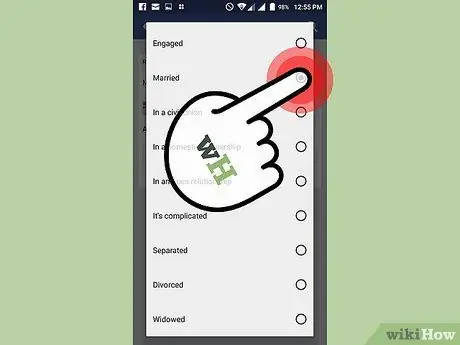
Étape 5. Sélectionnez le statut de relation que vous souhaitez attribuer
Touchez le statut actuel pour modifier le statut de la relation. Vous pouvez choisir, par exemple, « Célibataire » (célibataire), « En couple » (en couple/rendez-vous), « Fiancé » (fiancé), « Marié (marié), « En union civile » (en une relation civile), « Dans une relation ouverte » (dans une relation sans statut), « Dans un partenariat domestique » (vivre ensemble sans relation de mariage), et d'autres.
Pour supprimer le statut de la relation du profil, sélectionnez "---"
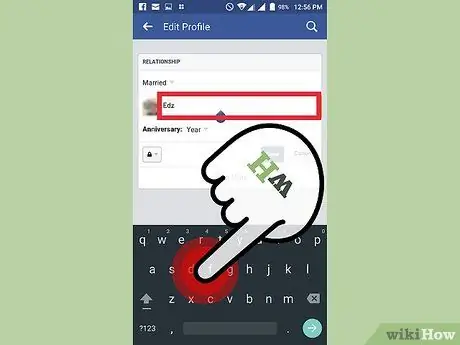
Étape 6. Tapez le nom de l'ami/utilisateur avec lequel vous souhaitez établir un lien avec votre statut de relation
S'il utilise Facebook, son nom sera affiché sous forme d'option/lien cliquable sous le champ de texte.
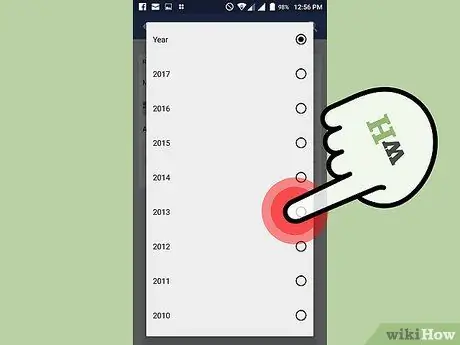
Étape 7. Saisissez la date anniversaire de la relation
Si vous souhaitez afficher l'anniversaire de la relation, cliquez sur le menu déroulant « Année ». Après avoir sélectionné l'année, le menu « Mois » s'affichera, suivi du menu « Jour ». L'ajout de cet anniversaire de relation est facultatif.

Étape 8. Définissez les paramètres de confidentialité
Vous pouvez déterminer qui peut voir l'état de votre relation en sélectionnant le menu « Confidentialité » dans le coin inférieur gauche de la section d'édition de l'état de la relation. Par défaut, les amis peuvent voir l'état de votre relation. Cependant, vous pouvez le changer en « Public » (public), « Only Me » (uniquement moi) ou « Custom » (paramètres personnalisés). Vous pouvez également spécifier qui peut voir l'état de la relation en sélectionnant la liste d'amis qui a été créée. Appuyez sur « Plus d'options » pour voir les options.
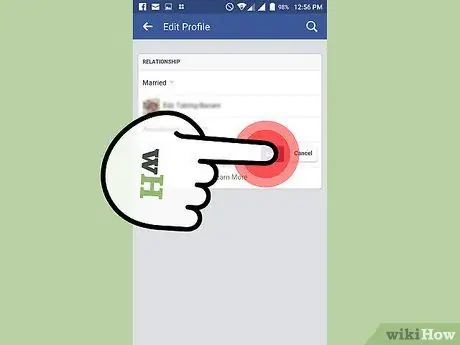
Étape 9. Enregistrez les paramètres définis
Lorsque vous avez terminé de remplir les informations, appuyez sur le bouton « Enregistrer ». Si vous associez un statut de relation avec un autre utilisateur, il recevra un message/une notification lui demandant de confirmer sa relation avec vous. Une fois confirmé, le statut sera affiché sur votre profil.
- S'il est déjà en couple avec quelqu'un d'autre, Facebook ne vous permettra pas de faire ces changements.
- Actuellement, Facebook n'autorise pas ses utilisateurs à être en relation avec plus d'une personne.
Méthode 2 sur 2: via le site Web Facebook
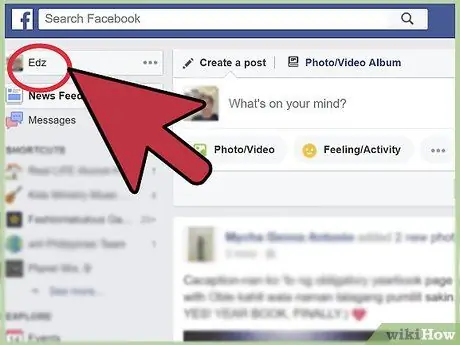
Étape 1. Ouvrez l'éditeur de profil
Connectez-vous au site Facebook. Cliquez sur votre nom qui apparaît dans le coin supérieur gauche de la page principale après vous être connecté. Après cela, cliquez sur le bouton « Mettre à jour les informations » pour modifier le profil.
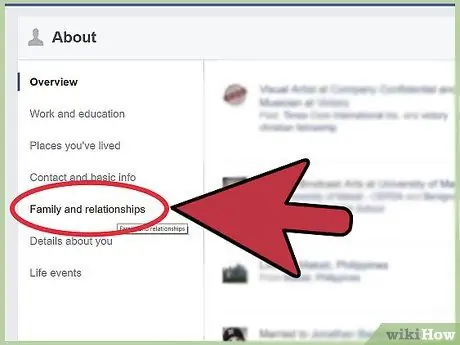
Étape 2. Cliquez sur l'option "Famille et relations"
C'est dans la barre latérale gauche. Après cela, vous serez directement dirigé vers la section d'informations sur la relation.
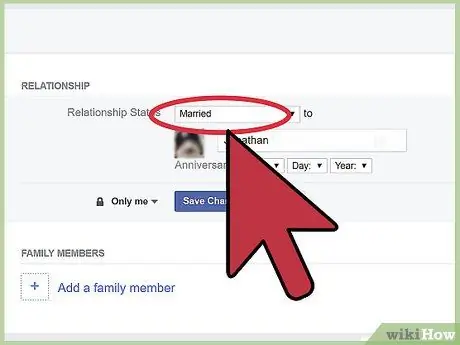
Étape 3. Sélectionnez le statut de relation souhaité
Si vous n'avez pas défini de statut de relation, cliquez d'abord sur "Ajouter votre statut de relation". Vous pouvez choisir, par exemple, « Célibataire » (célibataire), « En couple » (en couple/rendez-vous), « Marié » (marié), « Fiancé » (fiancé), « En union civile » (dans une relation civile), « Dans une relation libre » (dans une relation sans statut), « Dans un partenariat domestique » (vivre ensemble), et autres.
- Pour supprimer le statut de la relation du profil, sélectionnez "---".
- Gardez à l'esprit que la rupture du statut de relation est un acte qui est personnel/personnel. Une personne/un utilisateur qui a été déconnecté ne recevra pas de notification concernant le changement de statut. Quiconque consulte votre chronologie ne verra que les changements de votre statut.
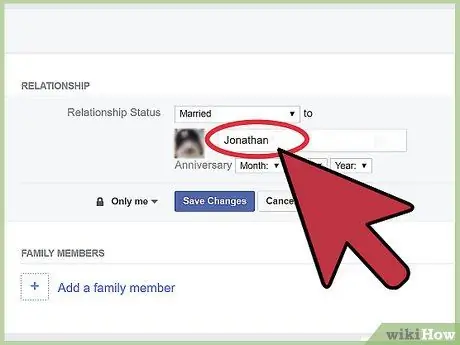
Étape 4. Entrez le nom d'utilisateur/ami avec lequel vous êtes en relation
S'il utilise Facebook, son nom sera affiché sous forme d'option/lien cliquable sous le champ de texte.
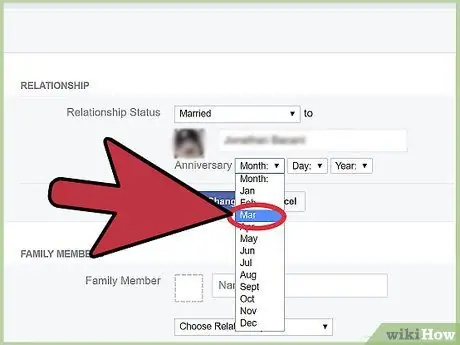
Étape 5. Saisissez la date anniversaire de la relation
Si vous souhaitez afficher l'anniversaire de la relation, saisissez la date via les menus déroulants qui apparaissent. L'ajout de cet anniversaire de relation est facultatif.
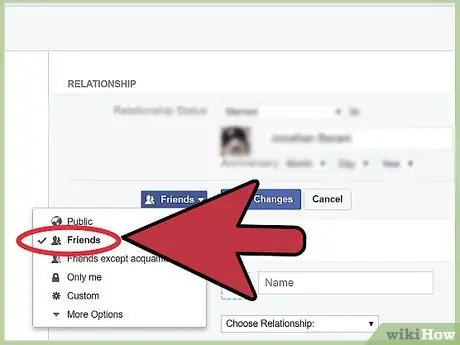
Étape 6. Définissez les paramètres de confidentialité
Vous pouvez déterminer qui peut voir l'état de votre relation en cliquant sur l'icône « Confidentialité » dans le coin inférieur gauche de la section des informations sur la relation. Par défaut, les amis peuvent voir le statut de la relation. Cependant, vous pouvez le changer en « Public » (public), « Only Me » (uniquement moi/masqué) ou « Custom » (paramètres personnalisés). Vous pouvez également spécifier qui peut voir l'état de votre relation en sélectionnant une liste d'amis pré-créée.
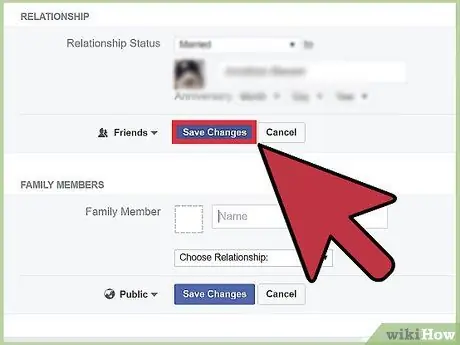
Étape 7. Cliquez sur « Enregistrer » pour enregistrer les modifications
L'utilisateur que vous avez lié à la relation recevra un message/une notification lui demandant de confirmer sa relation avec vous. Une fois confirmé, votre statut sera affiché sur votre profil.
- Vous devez déjà être ami avec l'utilisateur ou la personne avec laquelle vous souhaitez vous associer dans le statut de la relation.
- S'il est déjà en couple avec quelqu'un d'autre, Facebook ne vous permettra pas de changer de statut avec lui.
- Actuellement, Facebook ne permet pas aux utilisateurs d'établir une relation avec plus d'une personne.
Des astuces
- Si l'utilisateur lié à votre statut ne reçoit pas d'e-mail avec un lien confirmant la relation (ou ne le trouve pas), dites-lui de vérifier l'onglet « Notifications » pour les demandes de connexion.
-
Facebook permet à ses utilisateurs de choisir différents types de relations, y compris les relations pour les groupes LGBT (lesbiennes, gays, bisexuels et transgenres). Les options disponibles peuvent différer selon votre zone d'accès:
- bachelier
- Dans une relation (par exemple sortir ensemble)
- Engagé
- Marier
- Vivre ensemble (ex: couples vivant ensemble dans la même maison, sans liens matrimoniaux)
- Dans les relations civiles
- Compliqué
- Dans une relation sans statut
- Veuf/veuf
- Séparé
- Divorce
Avertissement
- Avant d'annoncer un changement de relation important sur Facebook, assurez-vous d'abord de le dire aux personnes les plus importantes de votre vie. Vos parents ou frères et sœurs ne seraient probablement pas trop excités s'ils apprenaient vos fiançailles via Facebook, pas de votre bouche.
- Vous devez discuter du changement de statut de votre relation avec la personne avec laquelle vous souhaitez être en couple avant de modifier votre statut sur Facebook. Assurez-vous que vous êtes tous les deux d'accord avec les changements de statut qui seront effectués.






